Alle Routen, die du in der Suunto App erstellst (Infos zum Erstellen einer Route mit der Suunto App für iOS und Android und zum Erstellen einer Route aus einem Workout in iOS und Android findest du unter den entsprechenden Links), importierst (Infos zum Importieren von Routen aus .gpx-Dateien auf dein iOS-Gerät und dein Android-Gerät findest du unter den entsprechenden Links) oder über einen Partnerdienst in deine Suunto App überträgst, werden in der Routenbibliothek deines Kontos gespeichert. Du kannst Routen nach Namen suchen, nach Distanz filtern, anhand verschiedener Kriterien sortieren und auswählen, welche auf deine Uhr übertragen werden soll(en). Außerdem kannst du jede Route bearbeiten, teilen, kopieren (um sie als Grundlage für eine neue Route zu verwenden) oder löschen.
Gehe zur Karte, um auf die Routenbibliothek zuzugreifen und tippe dann rechts unten auf das Symbol „Routenbibliothek“. Alle Routen in deiner Bibliothek werden angezeigt. Mithilfe der Suchleiste am oberen Rand kannst du nach Namen von Routen suchen, sie nach Distanz filtern und anhand einiger verfügbarer Kriterien sortieren:
| iOS | Android |
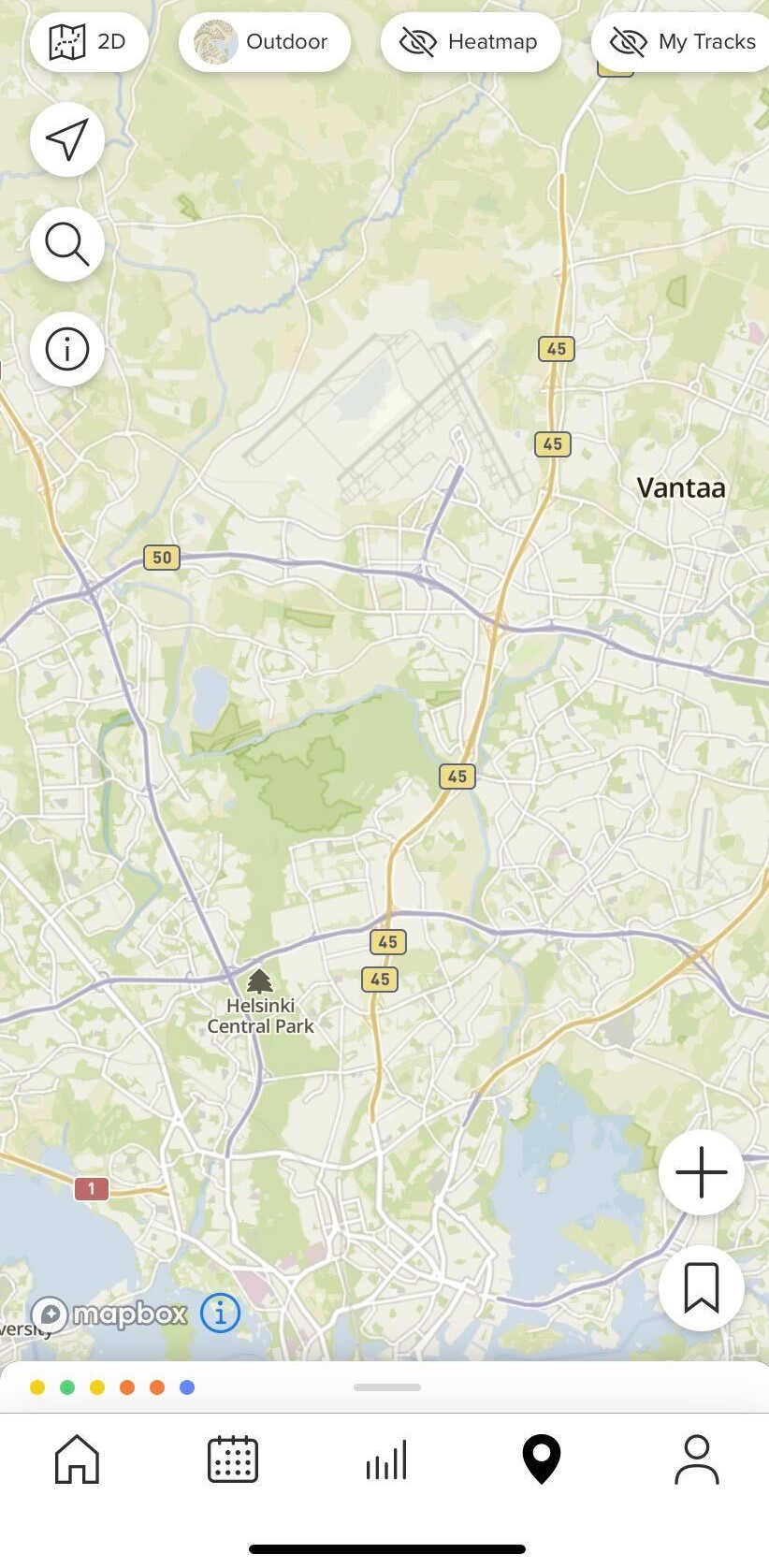 |
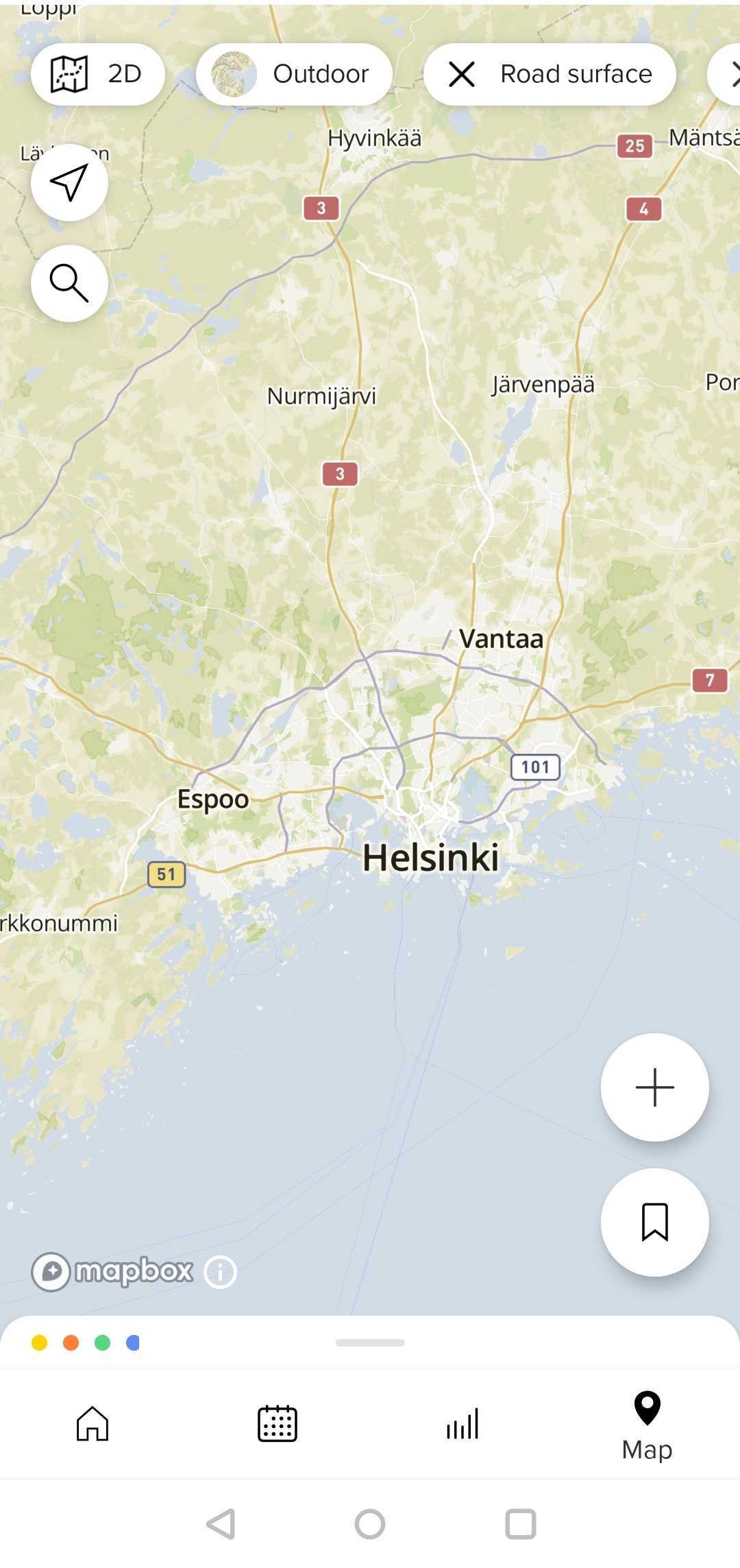 |
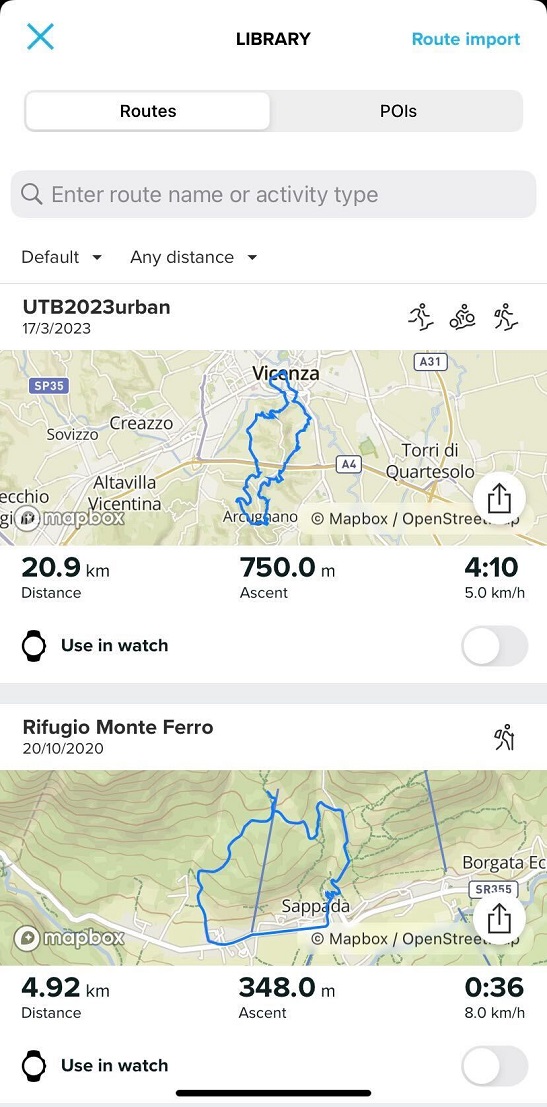 |
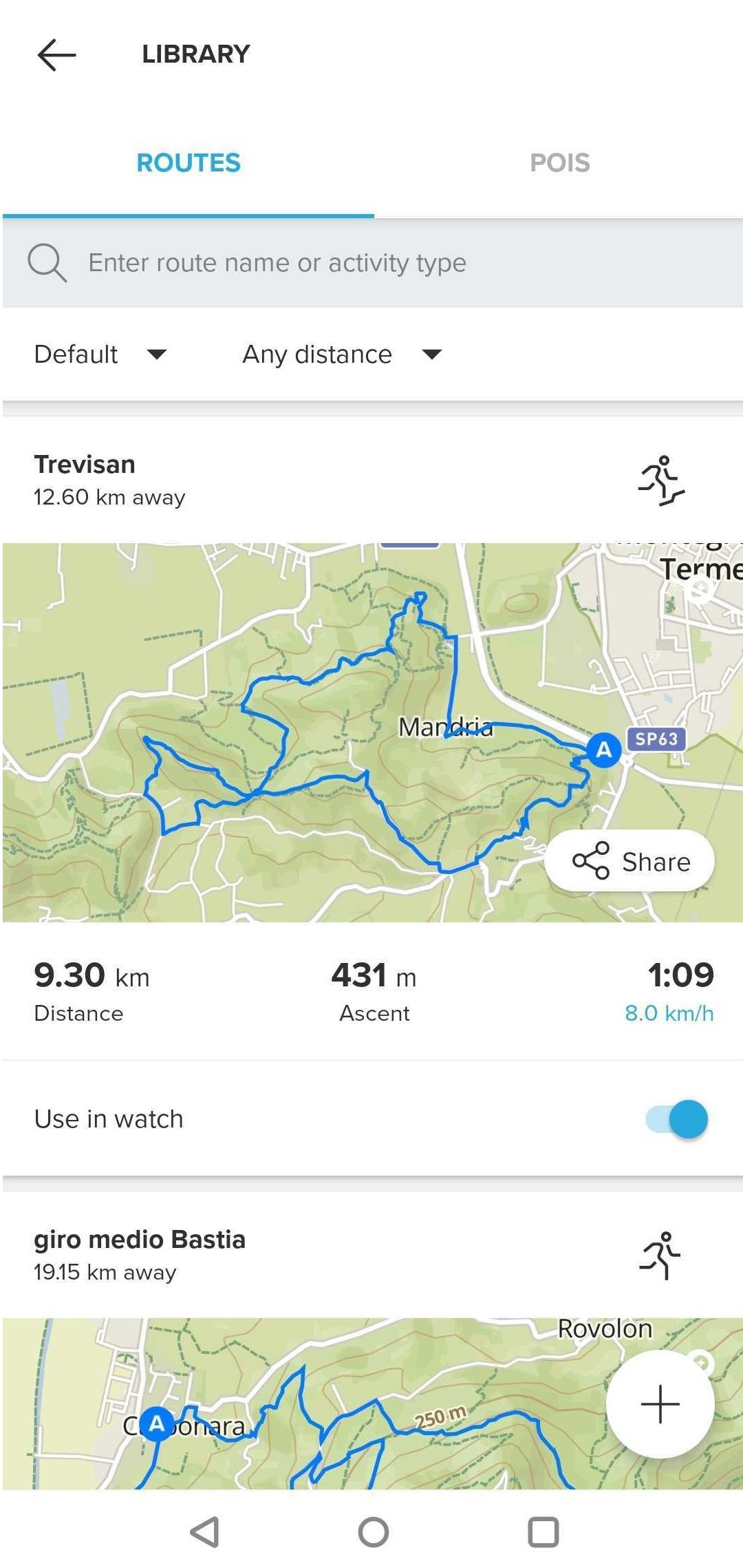 |
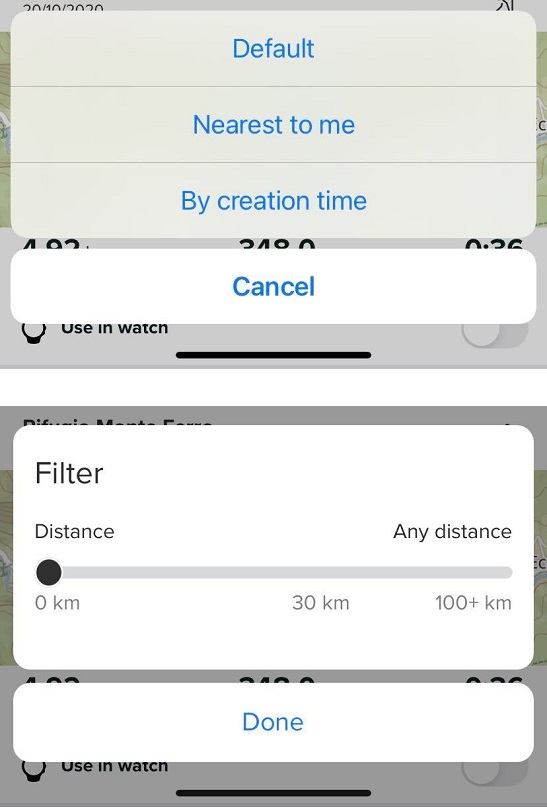 |
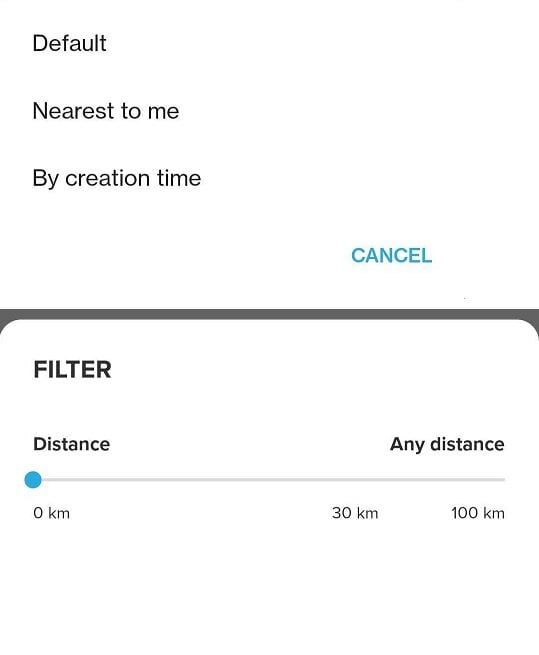 |
In der Ansicht der Hauptbibliothek kannst du nach unten scrollen, um alle (ausgewählten, gefilterten) Routen anzuzeigen, sie zu teilen und über einen einstellen, ob sie auf deiner Uhr verwendet werden sollen. Tippe auf eine Route, um alle Details anzuzeigen und die Route zu bearbeiten. Du kannst den geeigneten Sportmodus für die Route bearbeiten (und wenn du willst mehr als einen Sportmodus für jede Route wählen), Turn-by-Turn-Navigation aktivieren und den Schieber „In der Uhr verwenden“ ein- oder ausschalten:
| iOS | Android |
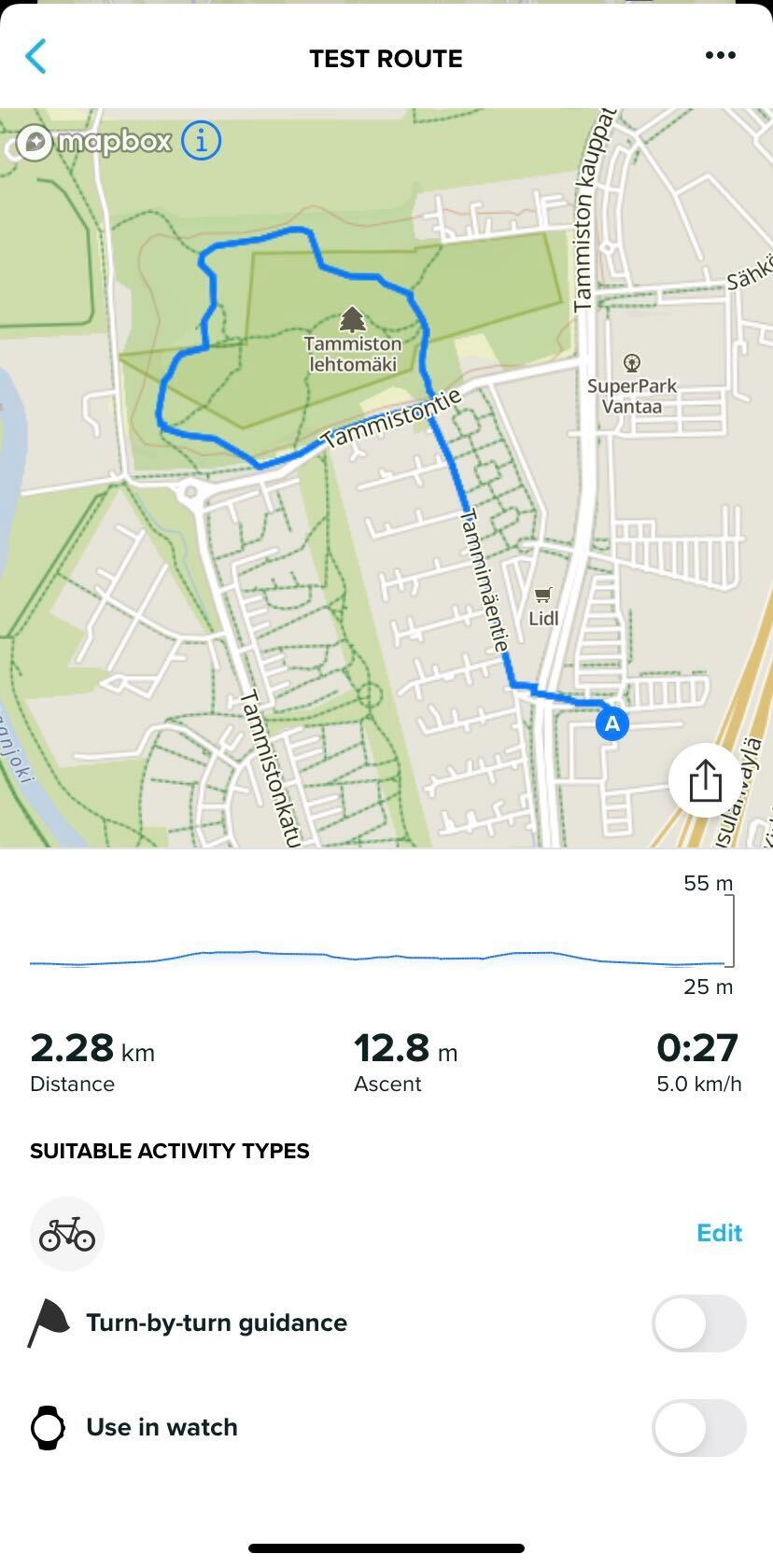 |
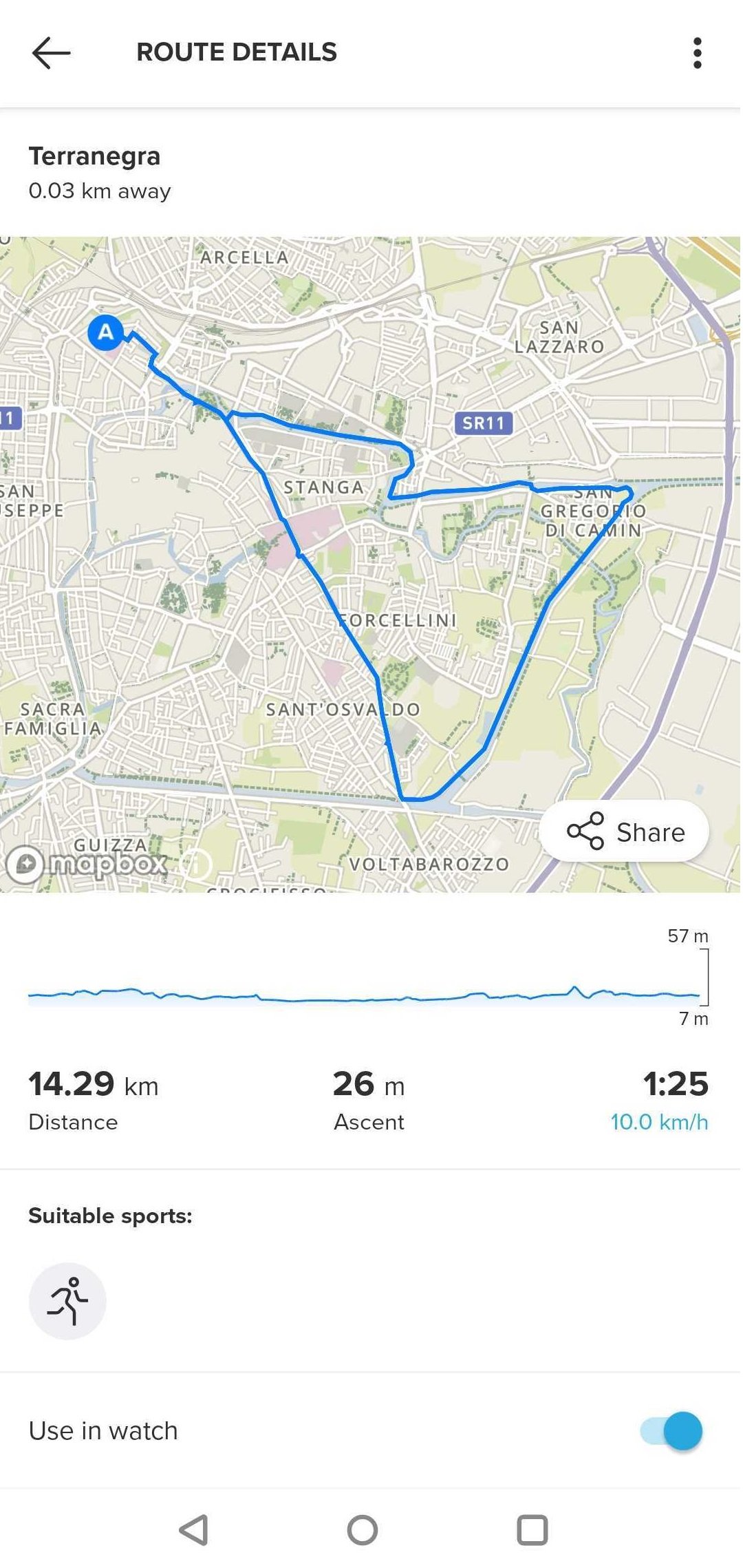 |
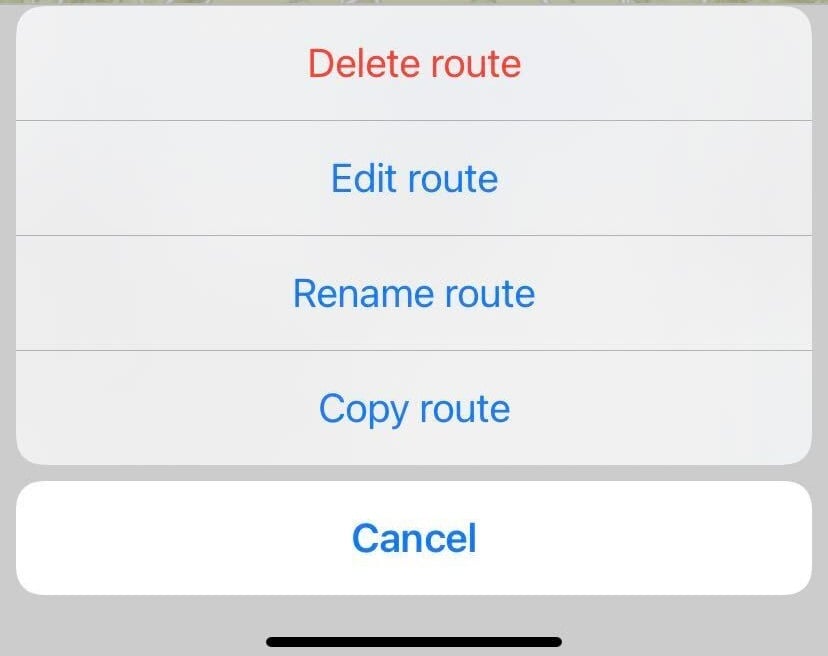 |
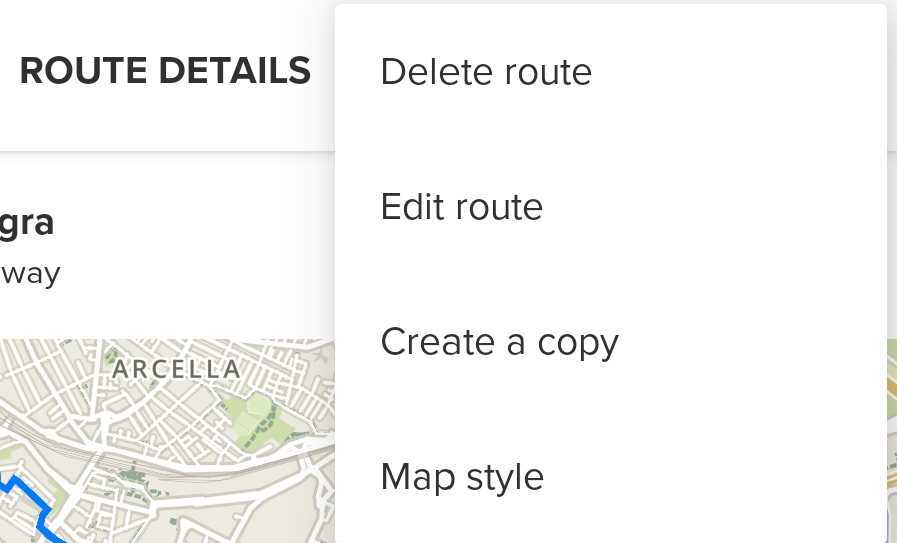 |
Alle deine Änderungen werden nach dem nächsten Synchronisieren in der Uhr angezeigt.